
 |
 |
 |
 |
 |
 | |||
Gestione Distinte Effetti/Incassi/Pagamenti | |||
|
| |||
Nome programma: BSCGDIST.DLL
Moduli richiesti: Contab. generale e sempl.,
Vendite/fatturazione, Magazzino, Contab. gen. Easy, Magazzino Easy
Questo programma consente di effettuare registrazioni di prima nota, e contemporaneamente generare distinte di presentazione (= autorizzazione all'incasso) o di autorizzazione al pagamento , aggiornando lo scadenziario, partendo da una selezione di scadenze sullo scadenziario stesso. Può essere quindi usato per registrare presentazioni, incassi e pagamenti sui conti sui quali viene gestito lo scadenziario .
La distinta generata nel contempo può essere stampata oppure prodotto un archivio su supporto magnetico in formato ABI per la banca (solo per i tipi di pagamento R.D. passive, Bonifici passive, R.B. attive)
In particolare , si può utilizzare per
La registrazione generata è una registrazione del tipo
Banca C/SBF a Effetti Attivi (diversi records) (nel caso di Scadenze attive di tipo RB)
Diversi Forn. a Banca(nel caso di scadenze passive RB o bonifici)
Il diversi è rappresentato da tante righe di prima nota quante sono le scadenze selezionate a video. è possibile poi anche registrare contemporaneamente anche un eventuale abbuono o arrotondamento, oppure (in alternativa) eventuali spese di incasso o di pagamento dovute alla banca per l'operazione, o ancora differenze di cambio attive o passive complessivamente per tutte le scadenze incassate o pagate (qualora si tratti naturalmente di scadenze in valuta).
L'aggiornamento dello scadenziario implica sullo scadenziario per le righe di selezionate (e spuntate) a video:
Attenzione : la stampa della distinta (o la generazione del file ABI o la stampa degli effetti) deve essere effettuata prima di salvare la distinta. Il pulsante associato a File|aggiorna procede solamente all'aggiornamento, mentre il pulsante Report su Video o Report su stampante o Stampa Effetti o Genera File Abi eseguono solamente la singola funzione a cui sono preposti (non salvano !) sulle righe spuntate nel campo saldato.
N.B.: Le distinte di incasso/pagamento hanno una numerazione che è legata al tipo distinta (Tratta, Rb, R.D., Bonifici/accrediti Bancari) ed all'anno (1997, 1998, ecc.). Non v'è distinzione pertanto numerazione delle distinte passive e distinte attive all'interno dello stesso tipo di distinta (il tipo di distinta corrisponde al tipo di pagamento delle scadenze che vi sono contenute).
Esistono 3 possibilità:
Attenzione: il programma ora nella finestra di visualizzazione dei sottoconti da selezionare propone automaticamente il codice del sottoconto del PORTAFOGLIO ATTIVO (cioè RB e TRATTE attive) perché la presentazione riguarda il portafoglio. In tali casi il programma provvederà in modo trasparente a visualizzare in griglia anzichè i dati del conto principale (il conto EFFETTI, appunto), i dati della contropartita (cioè del cliente originario da cui l'effetto RB o tratta è stato generato con la funzione Generazione Effetti) !!!
In sostanza è una funzione che accorpa gran parte delle funzioni di Prima Nota da scadenze, da un lato, e di Gestione Autorizzazione Incassi/pagamenti dall'altro.
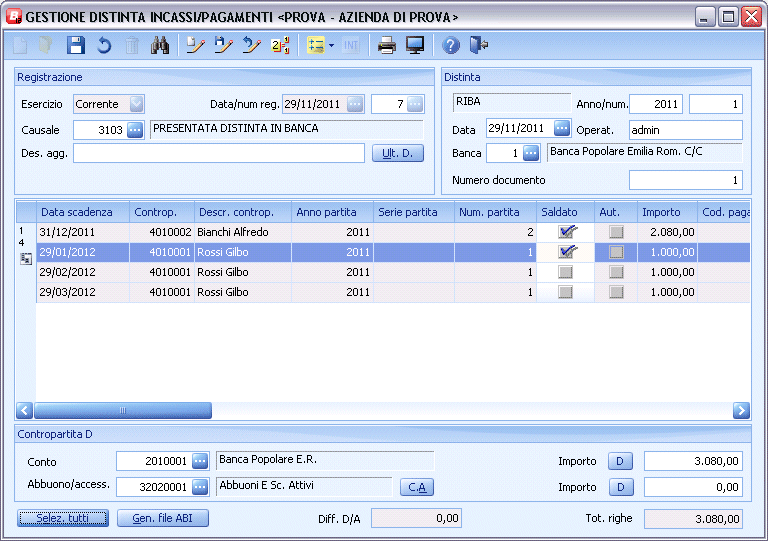
N.B.: per facilitare la gestione della griglia e la reperibilità delle righe all'interno della stessa, nel menù record sono presenti funzioni che ordinano le righe per descrizione conto, importo o data di scadenza.
Causale
Indicare il codice della causale da utilizzare per la generazione della registrazione di prima nota. Deve trattarsi di causale (di presentazione effetti o di pagamento, o ritiro effetti, o bonifico, ecc.) con tipo movimento Saldo Scadenze . Premere F5 per avere uno ZOOM sulla tabella delle causali.
Serie del numero documento
Indicare la (eventuale) serie relativa al numero del documento che prova la registrazione (può essere il numero della distinta, della contabile bancaria, ecc.)
Numero documento
Indicare il numero del documento che prova la registrazione (può essere il numero dell'assegno, della contabile bancaria, ecc.)
Data documento
Indicare la data del documento che prova la registrazione (può essere il numero dell'assegno, della contabile bancaria, ecc.)
Inserire eventuale descrizione integrativa alla descrizione della causale di contabilità inserita.
Questo pulsante consente di inserire una ulteriore descrizione, qualora la descrizione supplementare non sia sufficiente a descrivere compiutamente l'operazione. Si aprirà una apposita finestra con la possibilità di inserire alcune righe (8 in totale) di descrizione ulteriore.
Viene visualizzata in questa casella, eventualmente, il codice della valuta a cui si riferiscono le scadenze oggetto di autorizzazione/registrazione (il codice valuta non può essere indicato qui bensì nella finestra relativa alla selezione scadenze). Quando appare zero l'operazione si intende effettuata in valuta di conto indicata in 'Inizializzazione azienda'. Non è possibile modificare questo campo
Inserire in questa casella il cambio della valuta, inserita nel campo precedente, applicato all'operazione oggetto di registrazione. Non è necessario per le operazioni con Valuta = 0. Questo cambio verrà applicato solo per determinare il controvalore dell'importo in valuta indicato sulla riga della contropartita e di Abbuoni/accessori.
Anno distinta
Indicare l'anno per la numerazione della distinta.
Numero distinta
Indicare il numero da attribuire alla distinta; viene proposto il numero progressivo per quel tipo di distinta in base all'anno indicato.
Operatore
Indicare la sigla della persona che in base alle proprie mansioni autorizza il pagamento o l'incasso (può trattarsi del responsabile finanziario dell'azienda o del semplice operatore ); viene proposto il nome operatore utilizzato per accedere alla procedura
Inserire il codice della banca che è destinataria della distinta (della autorizzazione).
Nella griglia è possibile cambiare soltanto :
Indica la data della scadenza
Spuntare se la scadenza in quella riga è da presentare o autorizzare/pagare; lasciare non spuntata in caso contrario
Nella griglia è possibile inoltre :
Indicare il conto da movimentare in dare (se trattasi di scadenze attive) o in avere (se trattasi di scadenze passive). Si tratterà per lo più di un conto banca SBF o banca C/C o di un conto cassa. Premere F5 per avere uno ZOOM sull'anagrafico generale.
Indicare l'importo da accreditare/addebitare sul conto selezionato nel campo precedente.
Conto abbuono/arrotondamento/spese accessorie
Indicare il conto da movimentare in dare (se trattasi di scadenze attive) o in avere (se trattasi di scadenze passive) Si tratterà quindi di un conto abbuoni attivi o abbuoni passivi (o sconti) , oppure di oneri bancari, o di differenze attive o passive su cambi. Premere F5 per avere uno ZOOM sull'anagrafico generale.
N.B. : questo conto viene movimentato con lo stesso segno del conto di contropartita; pertanto in diverse occasioni può essere necessario indicare il segno meno davanti all'importo, per fare quadrare la registrazione.
Indicare l'importo da accreditare/addebitare sul conto abbuono/accessorie.
Pulsanti:
Abilitato solo se è disponibile il modulo Contabilità analitica. Solo per i conti di costo o ricavo gestiti a contabilità analitica, premere il pulsante per entrare nella gestione a finestra dei movimenti di Contabilità analitica al fine di imputare l'importo in contab. analitica, dividendo l'imposto stesso eventualmente tra uno o più centri, linee, commesse.
Int (P.nota integrativa)
Consente di scegliere (prima di entrare in nuova registrazione o apri registrazione) se effettuare registrazioni nell'archivio di prima.nota normale oppure se lavorare in Prima.nota integrativa
Premendo questo pulsante il programma spunta automaticamente tutte le scadenze in elenco. Può essere utile premerlo per togliere poi solamente quelle scadenze che non debbono essere autorizzate.
Abilitato solo se trattasi di scadenze attive di tipo RB o Tratta. Premere per stampare su cartaceo gli effetti attivi selezionati (spuntati nella casella di autorizzato).
Abilitato solo se trattasi di scadenze attive di tipo RB, oppure di scadenze passive di tipo RD o Bonfico Bancario bancario. Premere per generare un file ASCII in formato ABI/RIBA per la presentazione su floppy disk delle scadenze selezionate (spuntati nella casella di saldato). Nel file ascii per i bonifici é applicato il prefisso 'PC': per ripristinare il vecchio prefisso 'HR' settare l'opzione BUSINESS\BSCGAUTO\OldPrefixBonif = -1' nel Registro di Business
Consente di generare un file ascii per i bonifici esteri. Funziona per le scadenze passive con tipo pagamento 'Accredito bancario' su banche estere o filiali italiane di banche estere.
Attenzione: nella generazione del file BONIFICI a fornitori in Italia, sulle righe di scadenziario e sull'anagrafica il campo c/c deve contenere in fondo il carattere CIN di controllo separato dal carattere # (ad esempio il c/c deve essere 123456#S, che indica un num. c/c 123456 e carattere CIN=S) nel campo c/c devono essere presenti SOLAMENTE lettere o numeri (nessuno spazio, barre, punti, ...).
 |
 |
 |
 |
 |
 |
 |
 |
 |
 |
 |
 |
 |
|||||